Come trovare il conteggio parole della presentazione di PowerPoint
Microsoft Office Microsoft Powerpoint Microsoft Eroe / / May 14, 2021

Ultimo aggiornamento il

La tua presentazione di Microsoft PowerPoint sta diventando troppo lunga o prolissa? È facile contare il numero di diapositive e rendersi conto di aver raggiunto il punto in cui è sufficiente. Sapevi che puoi anche trovare il conteggio delle parole della presentazione di PowerPoint? Ecco come farlo su Windows e Mac.
Conteggio parole presentazione PowerPoint
Puoi trovare il numero di parole in una presentazione e informazioni aggiuntive come il numero di diapositive, note, diapositive nascoste e clip multimediali in PowerPoint.
finestre
Per contare le parole nelle diapositive e nelle pagine delle note in Microsoft PowerPoint per Windows:
- Apri il presentazione vuoi contare.
- Clic Informazioni nella scheda File.
- Selezionare Mostra tutte le proprietà nella parte inferiore della padella più a destra.
Le informazioni sono in alto a destra nella pagina. Il numero accanto a Word conta il testo nelle diapositive e nelle pagine delle note.
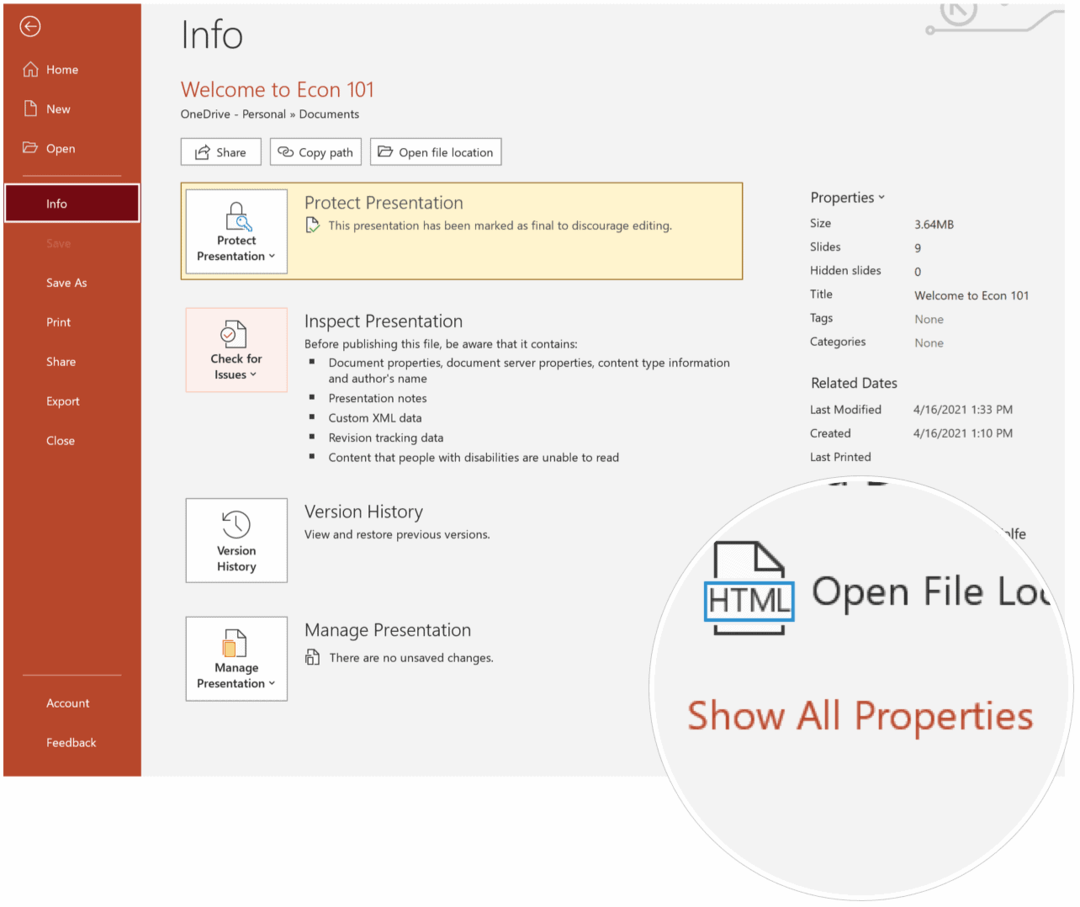
Per solo conta le opere nelle pagine delle note:
- Apri il presentazione vuoi contare.
- Clic Esporta> Crea stampati nella scheda File.
- Scegliere Crea dispense.
- Seleziona il layout di pagina desiderato dalla finestra di dialogo Invia a Microsoft Word.
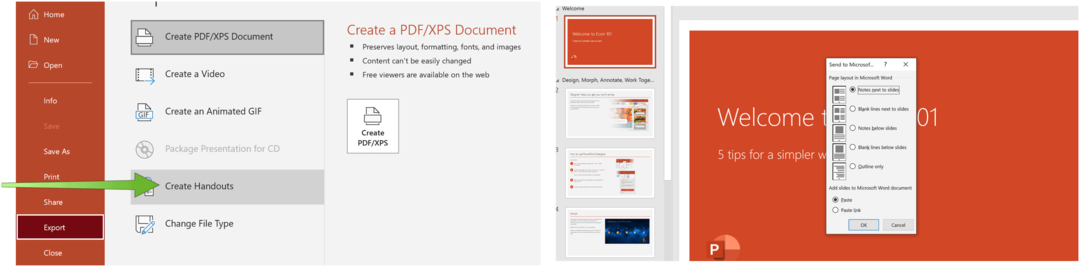
Successivamente, hai due scelte:
- Per incollare il contenuto che si desidera che rimanga invariato quando viene aggiornato il contenuto nella presentazione di PowerPoint originale, fare clic su Incollae quindi fare clic su ok.
- Per garantire che tutti gli aggiornamenti che si verificano alla presentazione di PowerPoint originale si riflettano nel documento di Word, fare clic su Incolla il link e fare clic ok.
Da lì, la presentazione si apre come un documento di Word in una nuova finestra. Puoi modificare, stampare o salvare come con qualsiasi documento di Word. L'app conta automaticamente il numero di pagine e parole nel documento e le visualizza sulla barra di stato nella parte inferiore dell'area di lavoro. A seconda delle dimensioni della presentazione, potrebbero essere necessari alcuni minuti per portare tutto in Word.
Se non vedi il conteggio delle parole nella barra di stato, fai clic con il pulsante destro del mouse sulla barra di stato, quindi scegli Conteggio parole.
Mac
È più facile trovare il conteggio delle parole di Microsoft PowerPoint su Mac. Tuttavia, i dati non sono così completi come quelli trovati su Windows:
- Apri il presentazione vuoi contare.
- Scegliere File> Proprietà.
- Clic Statistiche.
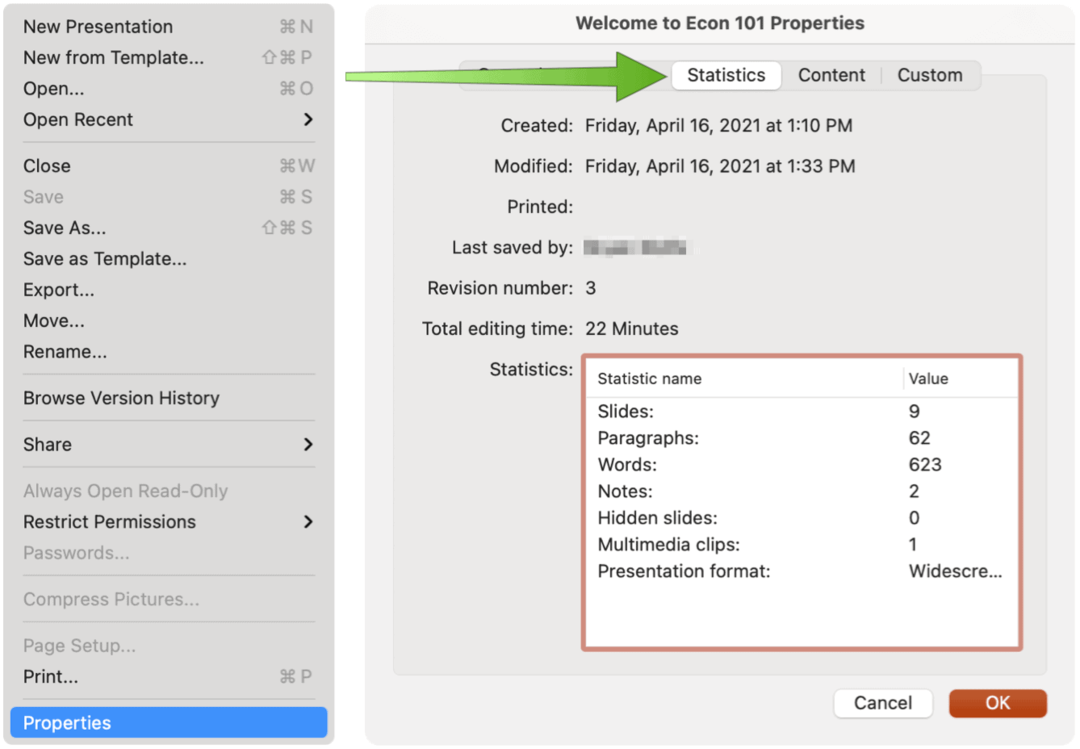
Come spiega Microsoft, "PowerPoint include la punteggiatura nel conteggio delle parole, quindi il tuo conteggio potrebbe sembrare più alto di quanto ti aspetti".
Conteggio parole presentazione PowerPoint sul Web
Al momento, non è possibile trovare il conteggio delle parole della presentazione di PowerPoint tramite PowerPoint per il Web.
Puoi fare molte cose con PowerPoint e Word che potresti non aver mai considerato. Ad esempio, sapevi che puoi creare una presentazione PowerPoint sola lettura o che puoi convertire un documento di Word a una presentazione PowerPoint? Inoltre, non dimenticare che puoi ottenere tutte le app per ufficio come parte di una suite software con estensione Abbonamento a Microsoft 365.
Come cancellare la cache, i cookie e la cronologia di navigazione di Google Chrome
Chrome fa un ottimo lavoro di memorizzazione della cronologia di navigazione, della cache e dei cookie per ottimizzare le prestazioni del browser online. Ecco come ...
Corrispondenza dei prezzi in negozio: come ottenere i prezzi online durante gli acquisti in negozio
Acquistare in negozio non significa che devi pagare prezzi più alti. Grazie alle garanzie di corrispondenza dei prezzi, puoi ottenere sconti online mentre fai acquisti in ...
Come regalare un abbonamento Disney Plus con una carta regalo digitale
Se ti sei divertito con Disney Plus e desideri condividerlo con altri, ecco come acquistare un abbonamento Disney + Gift per ...
La tua guida alla condivisione di documenti in Documenti, Fogli e Presentazioni Google
Puoi collaborare facilmente con le app basate sul Web di Google. Ecco la tua guida alla condivisione in Documenti, Fogli e Presentazioni Google con le autorizzazioni ...

